PCS 7_V8.2的三个视图讲解(工程师培训)
PCS7引脚CFC块说明(工程师培训)
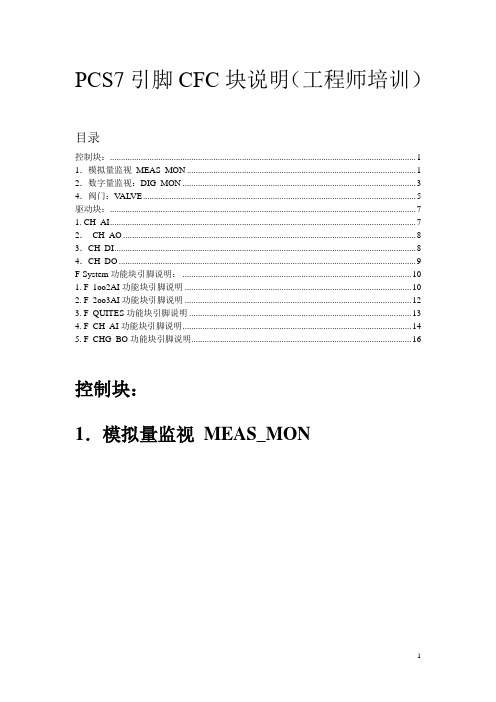
PCS7引脚CFC块说明(工程师培训)目录控制块: (1)1.模拟量监视MEAS_MON (1)2.数字量监视:DIG_MON (3)4.阀门:V ALVE (5)驱动块: (7)1. CH_AI (7)2.CH_AO (8)3.CH_DI (8)4.CH_DO (9)F-System功能块引脚说明: (10)1. F_1oo2AI功能块引脚说明 (10)2. F_2oo3AI功能块引脚说明 (12)3. F_QUITES功能块引脚说明 (13)4. F_CH_AI功能块引脚说明 (14)5. F_CHG_BO功能块引脚说明 (16)控制块:1.模拟量监视MEAS_MONCSF:控制系统故障。
连接通道的QBAD引脚U:过程值输入(PV)QC_U:过程值的质量代码U_AH:报警高高限U_WH:报警高限U_WL:报警低限U_AL:报警低低限HYS:偏差QH_ALM:高高报警输出(红色报警)QL_ALM:低低报警输出(红色报警)QH_WRN:高报警输出(黄色报警)QL_WRN:低报警输出(黄色报警)2.数字量监视:DIG_MONI:过程值QC_I:过程值的质量代码CSF:控制系统故障。
连接QBADMSG_CLAS:报警级别,范围从1-8。
选择八条报警信息中的那一条作为报警输出。
Q:过程值输出。
Q=I3.PID: CTRL_PIDGAIN:比例TN:积分时间常数TV:微分时间常数PV_IN 过程值QC_PV_IN:过程值的质量代码CSF:控制系统故障SP_TRK_ON:设定值跟踪过程值SP_EXT:外部输入/程序输入的设定值SPEXTHLM:外给定SP的高限SPEXTLLM:外给定SP的低限LIOP_INT_SEL :决定是程序还是操作员具有选择内给定/外给定的权限SPEXON_L:程序里选择SP内给定/外给定的开关SPEXTSEL_OP:操作员选择SP内给定/外给定的开关SP_OP:操作员输入的设定值LIOP_MAN_SEL:决定是程序还是操作员具有选择手动/自动的权限AUT_L:程序里选择手动/自动的开关AUT_ON_OP:操作员选择手动/自动的开关LMN_SEL:=1激活PID输出的外部跟踪值LMN_TRK:PID输出的外部跟踪值LMNR_IN:PID输出的反馈QC_LMN_IN:输出反馈的质量代码QSPEXTON:SP内给定/外给定的状态QMAN_AUT:手动/自动的状态LMN:PID调节输出QC_LMN:调节输出的质量代码ER:偏差SP-PVSP:实际设定值4.阀门:V ALVEFB_OPEN:开反馈QC_FB_OP:开反馈的质量代码FB_CLOSE:关反馈QC_FB_CL:关反馈的质量代码CSF:控制系统故障LIOP_SEL:决定程序还是操作员来选择手动/自动的开关AUT_L:程序选择手动/自动AUT_ON_OP:操作员选择手动/自动MONITOR:激活监视反馈功能TIM_MON: 监视时间MAN_ON:手动状态下的开停开关AUTO_OC:自动状态下的开停开关SS_POS:故障安全位置1=故障开;0=故障关V_LOCK : 1=阀门到故障安全位置VL_OPEN:1=阀门开VL_CLOSE:1=阀门关优先级:V_LOCK>VL_CLOSE>VL_OPENQMON_ERR:阀门监视故障输出QOPENED:阀门开状态QCLOSED:阀门关状态QCONTROL:控制输出(连接DO)QMAN_AUT:阀门手自动状态5.马达:MOTORFB_ON:开反馈QC_FB_ON:开反馈的质量代码CSF:控制系统故障LIOP_SEL:决定程序还是操作员来选择手动/自动的开关AUT_L:程序选择手动/自动AUT_ON_OP:操作员选择手动/自动MAN_ON:手动状态下的开停开关AUT_ON:自动状态下的开停开关MONITOR:激活监视反馈功能TIM_MON: 监视时间LOCK:联锁关马达(界别最高)LOCK_ON:联锁开马达QMON_ERR:马达监视故障输出QRUN:马达正在运行QSTOP:马达停止状态QSTART:控制输出(连接DO)QMAN_AUT:马达手自动状态驱动块:1. CH_AIMODE: 系统生成,表示信号/通道类型。
PCS7系统操作手册(工程师培训)

PCS7系统操作手册编写:审核:校对:第1页共33页目录1项目结构 (4)2界面的定义和说明 (4)2.1概述 (4)2.2总貌 (5)2.3工作区 (7)2.4系统工作栏 (7)3登陆和退出 (10)4画面监视和对象操作 (11)4.1动态对象分类 (11)4.2动态对象说明 (11)4.2.1通用操作说明 (11)4.2.2PID控制 (13)4.2.3VALVE控制 (15)4.2.4马达控制 (18)4.2.5MEAS MON (19)4.2.6ILOK_SC (20)4.2.7串级/单回路按钮 (22)4.2.8RATIO_P (24)4.2.9SFC_顺序控制 (25)5消息的监视和操作 (27)5.1消息的类型 (27)5.2消息的状态 (28)5.3消息列表类型 (28)5.4消息的过滤 (29)5.5对消息进行排序 (29)5.6消息列表的使用 (30)6趋势图的应用 (31)6.1创建变量趋势 (31)6.2使用变量趋势图 (37)7典型控制回路说明 (38)1项目结构简述项目的工艺过程和系统结构,如需要,结合系统结构图介绍工艺分区和相应的操作员站配置2 界面的定义和说明2.1 概述标准的操作界面包括三个区域,如下图所示:1.总貌区域,包括实时报警区域和图片树区域2.工作区区域3.系统功能栏∙图形用户接口总大小和图形接口中各个区域的大小通过配置文件加以设定。
总貌区域和主功能键是常显示的,即它们不会随着画面的切换而隐藏。
工作区域显示各系统区域的图片。
工作空间显示一个系统中不同区域的各个图片。
这是显示、控制和操作过程的地方。
∙鼠标图标在操作过程中的不同变化,当移动鼠标至不同的区域或者点击鼠标左键时,相应的功能将被激活。
通常当出现下图所示的图标时,表示可以激活相应的功能,以便进一步的操作。
如果没有此图标,表示没有任何进一步的操作。
2.2 总貌第3页共33页总貌区域总是提供整个工厂的一个概览,它用于监视和快速查看这个工厂出现的问题。
新员工培训课程《三视图及基础识图》ppt课件
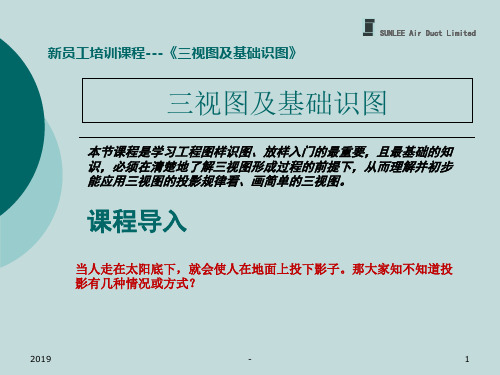
正视图 ( ) 左视图 ( ) 俯视图 ( )
BB
C
A
B
C
2019
-
30
新员工入门培训课程---《三视图及基础识图》
七、探究—你能根据三视图还原实物吗?
(1)用小立方块搭出符合下列三视图的几何体
主视图
左视图
俯视图
2019
正确
-
错误
31
新员工入门培训课程---《三视图及基础识图》
成功的基础在于好的学习习惯
The foundation of success lies in good habits
33
谢谢聆听
·学习就是为了达到一定目的而努力去干, 是为一个目标去 战胜各种困难的过程,这个过程会充满压力、痛苦和挫折
Learning Is To Achieve A Certain Goal And Work Hard, Is A Process To Overcome Various Difficulties For A Goal
2019
-
1
新员工入门培训课程---《三视图及基础识图》
一、常见的投影 投影法分类:
中心投影法 投影方法
平行投影法
斜投影法 正投影法
2019
-
2
新员工入门培训课程---《三视图及基础识图》
中心投影法
投射中心 物体
投影面
投射线 投影物体位Biblioteka 改变, 投影大小也改变2019
-
3
新员工入门培训课程---《三视图及基础识图》
V
高 平 齐
长对正
H
W
高 平 齐
宽相等
PCS7 V8.2亚太中文版安装及调试总结(工程师培训)

首先新建文件夹,对文件夹进行共享设置,如下:
此权限里一定要有SIMATIC HMI,并且要完全控制权限。
也可使用PCS7安装盘中的SIMATIC TIGHTS对共享文件夹自动设定共享权限,如下:
插入CD1,选择如下:
点击下一步,直到安装完成,内部都按照默认选项即可。然后对软件授权,如下
6ES7658-2AA28-0CA0
OS software single station ASIA(PO100)
6ES7658-2XA00-0XB0
RUNTIME LICENSE OS(PO100)
其中RUNTIME LICENSE OS(PO100)授权U盘不能拔,软件运行需要一直插在PC站上。
3.设置共享选项
4.将使用的网卡设定为第一位置
5.取消网卡(网络和共享中心设置)、显示器(电源选项里设置)的节能设置
6.关闭防火墙
7.安装office2010
8.安装pcs7 v8.2(订货号:6ES7658-4XX28-0CT8),包含两张CD
8.1安装工程师站
先插入CD1,选择如下:
下一步直到安装成功,然后安装需要安装相关补丁,如下:
从STEP7中将变量导入WINCC需要对变量插旗(S7_m_c, true),如下:
如果需要在HMI上做趋势图,需要再设置S7_archive, shortterm,如下:
报警记录变量需要手动从变量记录里复制过来,可以批量复制。
编程方式和STEP7+WINCC一样。
12.创建ES站,右键插入PC站点
对PCS7 进行授权,分别为
PCS7系统培训讲义

PCS7系统培训讲义1.概述PCS7(Process Control System)系统是一种以西门子S7-400系列PLC为基础的控制系统,此种控制系统介于西门子T-2000(T-XP)系统与T-3000系统之间,是一种过渡产品。
在硬件方面,与T-3000系统卡件完全一致。
沧东电厂一期使用PCS7组态的系统共有四个,分别是DEH系统、MEH系统、ETS系统和循环水系统。
每台机组配一台上位机对以上四套系统进行软硬件组态,其中DEH系统在上位机中有操作画面,其他三套系统无操作画面。
四套系统都通讯至DCS中进行显示和操作。
2.PCS7网络2.1.网络查看方法(以ETS为例)路径:Huanghua_ETS_Prj→Ethernet2.2.网络组成PCS7的网络主要由以下设备及其附属设备组成:电源模件、CPU模件、通讯模件。
2.3.电源模件电源模件的供电电源为24VDC,每套系统配两个,冗余配置。
每个电源模件可配两个3.6V 电池,防止突然断电时程序丢失。
电源模件型号:405-0KA02-0AA0。
2.4.CPU模件每套系统的CPU模件都是冗余配置,正常工作是一主一备,但同时监视互连的通讯总线数据,一旦发现工作的CPU故障,备用CPU马上自动启动,这从一定程度上避免了由于硬件故障导致的系统瘫痪。
ETS、MEH和循环水使用的都是S7-414H型CPU,DEH使用的是S7-417H型CPU,CPU可以通过拨码区分地址,一般左侧CPU拨码至RACK0,右侧CPU拨码至RACK1。
CPU上的MRES是一个自复位拨码开关,长时间拨至MRES位可以将CPU代码清除。
第一次上电后,CPU需要有10分钟左右的自检时间。
2.4.1.同步模块同步模块安装在CPU上,每个CPU安装两个。
通过光纤将两侧CPU上部、下部两个同步模块分别连接,其作用为使两个冗余CPU之间进行同步。
当任意同步模块工作异常时,备用侧CPU会停运。
与故障同步模块相连的同步模块指示灯会灭掉。
PCS7_V8.2的CFC的常用功能与操作
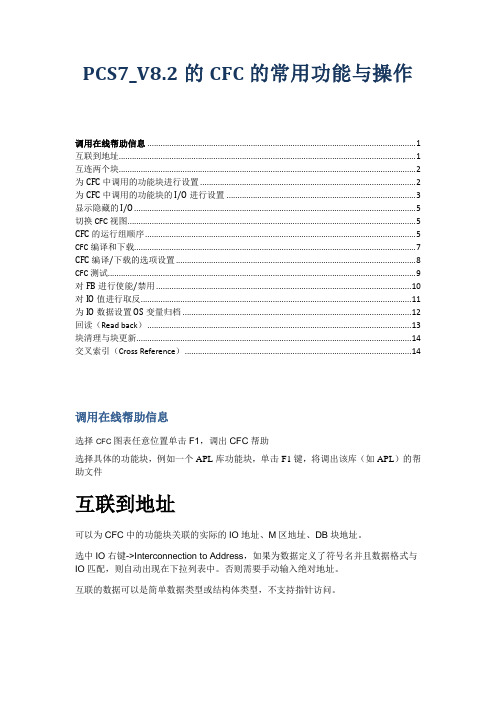
PCS7_V8.2的CFC的常用功能与操作
调用在线帮助信息 (1)
互联到地址 (1)
互连两个块 (2)
为CFC中调用的功能块进行设置 (2)
为CFC中调用的功能块的 I/O进行设置 (3)
显示隐藏的 I/O (5)
切换 CFC 视图 (5)
CFC的运行组顺序 (5)
CFC编译和下载 (7)
CFC编译/下载的选项设置 (8)
CFC 测试 (9)
对FB进行使能/禁用 (10)
对IO值进行取反 (11)
为IO数据设置OS变量归档 (12)
回读(Read back) (13)
块清理与块更新 (14)
交叉索引(Cross Reference) (14)
调用在线帮助信息
选择CFC 图表任意位置单击F1,调出CFC帮助
选择具体的功能块,例如一个APL库功能块,单击F1 键,将调出该库(如APL)的帮助文件
互联到地址
可以为CFC中的功能块关联的实际的IO地址、M区地址、DB块地址。
选中IO右键->Interconnection to Address,如果为数据定义了符号名并且数据格式与IO匹配,则自动出现在下拉列表中。
否则需要手动输入绝对地址。
互联的数据可以是简单数据类型或结构体类型,不支持指针访问。
互连两个块
先选择一个块的输出,然后再选择另一个块的输入,将这两个参数进行互连。
在进行互连时,无需考虑选择的顺序。
要在两个图表之间建立互连,则需打开这两个图表。
然后单击一个图中的输出,再单击另一个图中的输入(选择顺序可不同)。
为CFC中调用的功能块进行设置
双击功能块进行属性设置。
三视图基础知识与识图方法ppt课件

圆柱
27
圆锥体的三视图
俯
正视图 左视图
左
俯视图
圆锥
28
球
球体的三视图。
俯
左
球体
29
四棱锥的三视图
俯
正视图
左视图
左
俯视图
Hale Waihona Puke 四棱锥30六棱柱的三视图。
六棱柱
俯
正视图
左视图
左
俯视图
六棱柱
31
画出如图所示的零件的三视图。
俯
正视图
左视图
左
俯视图
32
第四章 组合体识图方法
1 掌握常见组合体投影特点 2 要将几个视图联系起来看 3 视图中“图线”“线框”的含义 4 要判断出相邻表面间的相对位置
斜投影在实际中用的比较少,其特点是直观 性强,但作图比较麻烦,也不能反映物体的 真实形状,在作图中只是作为一种辅助图 样.
13
三 正投影的基本特性 1、真实性 当物体上的平面与投影面平行时,其投影反映平面的 是形;当物体上的直线于投影面平形时,其投影反映 直线的实长。这种特性叫真实性。
2、积聚性 当物体上的平面与投影面垂直时,其投影积聚成一直 线。平面上任意一点、一条线或一个图形的投影都积 聚在该直线上;当物体上的直线于投影面垂直时,其 投影积聚成一点,直线上任意一点的投影均积聚在该 点上。这种特性称为积聚性。
斜投影与正投影。
9
中心投影法
10
(1)正投影 当投射线垂直于投影面时,所得的平行投影
称为正投影。
(2) 斜投影 当投射线倾斜投影面时,所得的平行投影
称为斜投影。
11
正投影:投 射线垂直于 投影面
斜投影:投 射线倾斜于 投影面
PCS7_V8.2安装步骤_Installation_Steps_2210
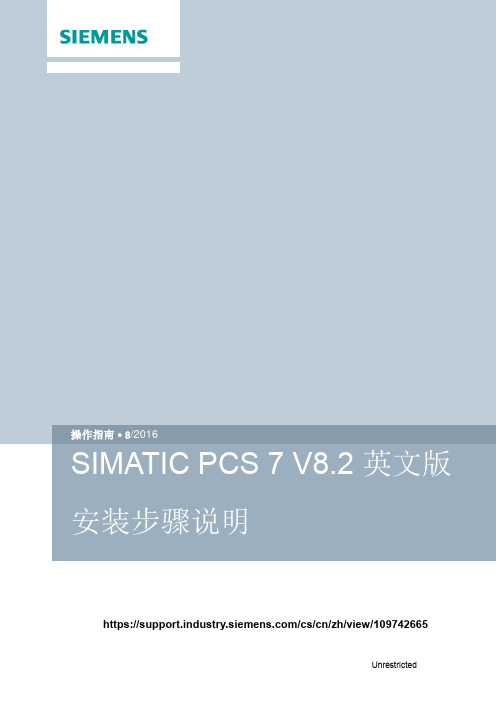
8https:///cs/cn/zh/view/109742665C o p y r i g h t S i e m e n s A G C o p y r i g h t y e a r A l l r i g h t s r e s e r v e d目录1安装软件准备 .................................................................................................... 4 1.1 PCS 7 V8.2软件的操作系统要求 ....................................................... 4 1.2 安装Office 软件 (5)2 硬件需求........................................................................................................... 6 3软件安装及设置 ................................................................................................ 7 3.1 系统分区需求 ..................................................................................... 7 3.2 安装操作系统和Microsoft Internet Explorer ........................................ 7 3.3 安装微软补丁包 ................................................................................. 7 3.4 安装杀毒软件 ..................................................................................... 7 3.5 安装消息队列服务和信息服务IIS ....................................................... 7 3.6 安装.NET Framework ...................................................................... 10 3.6.1 Windows 7或Windows Server 2008................................................ 10 3.6.2 Windows 10 或 Windows Server 2012 ............................................ 10 3.7 操作系统设置 ................................................................................... 12 3.7.1 计算机名 .......................................................................................... 12 3.7.2 用户名和密码 ................................................................................... 12 3.7.3 禁用Windows 特性 .......................................................................... 12 3.7.4 Windows 电源选项 ........................................................................... 14 3.7.5 Windows 时间 .................................................................................. 14 3.8 安装PCS 7系统 .............................................................................. 15 3.9 网络适配器设置 ............................................................................... 21 3.9.1 禁止网络适配器的节能选项 .............................................................. 21 3.9.2 SIMATIC Shell 设置 ......................................................................... 21 3.9.3 终端总线设置 .. (22)C o p y r i g h t S i e m e n s A G C o p y r i g h t y e a r A l l r i g h t s r e s e r v e dC o p y r i g h t © S i e m e n s A G C o p y r i g h t y e a r A l l r i g h t s r e s e r v e d1安装软件准备1.1PCS 7 V8.2软件的操作系统要求∙ Windows 7 Professional SP1 (64-Bit) ∙ Windows 7 Ultimate/Enterprise SP1 (32-Bit) ∙ Windows 7 Ultimate/Enterprise SP1 (64-Bit) ∙ Windows 10 Enterprise 2015 LTSB (64-Bit)∙ Windows Server 2008 R2 SP1 Standard Edition (64-Bit) ∙ Windows Server 2012 R2 Update Standard Edition (64-Bit) 注1:均为英文版操作系统注2:使用Windows 10 Enterprise 2015 LTSB 的注意事项 ∙ 推荐安装Windows 10更新(KB3156387)链接:https:///en-US/kb/3156387 ∙ 不支持冗余终端总线(Intel Teaming )对于SOFTNET-IE RNA 冗余终端总线,更新至SOFTNET-IE RNA V14 链接:https:///cs/ww/en/view/109739786 对于以上的操作系统,并不是适用于所有的PCS 7选件包,具体的匹配关系如表1-1。
新进检验员培训资料(机械识图)

创值汽车配件有限公司---质量部
读图经验 - 识读过程
1、
2、
先整体、后局部、再细节 先外形轮廓、后内腔槽洞 先2D特征再3D构造 依托基准关系,先定位后定形
零件图总体分析 浏览图纸构成、梳理表达内容、理顺视图 关系 零件构形分析 明了功能构成、识别工艺结构 基于工程结构要素的零件图分析 确认视图基准。识别基准线、对应基准面 去除局部、填槽补洞,简化零件形体 识别零件各结构特征视图(特征形状与 特征位置) 零件主体结构的几何抽象与简化处理( 外形) 零件各附属结构的分析与确认(内形及 工艺构形)
创值汽车配件有限公司---质量部
4
基本视图
六个基本视图: (主、俯、左、仰、右、后)
主视图:由前向后投射所得的视图 俯视图:由上向下投射所得到的视图 左视图:由左向右投射所得到的视图
仰视图
右视图 主视图 左视图 后视图 俯视图
创值汽车配件有限公司---质量部
5
三视图是怎样形成的?
三视图的投影对应关系
创值汽车配件有限公司---质量部
10
3、尺寸分析
先确定零件的长、宽、高三个方向的尺寸基准,搞清楚哪些面或线是主要基准,哪些 面或线是辅助基准,再根据零件各部分形状结构,分析各组成部分的定形尺寸和定位 尺寸。
举例说明:根据设计要求,轴线为径向尺寸的主要基准
创值汽车配件有限公司---质量部
11
4、看技术要求
创值汽车配件有限公司---质量部
12
第三章、读图探讨
读图经验 - 识读过程
1、
2、
先整体、后局部、再细节 先外形轮廓、后内腔槽洞 先2D特征再3D构造 依托基准关系,先定位后定形
PCS7_V8.2安装步骤_Installation_Steps_2210
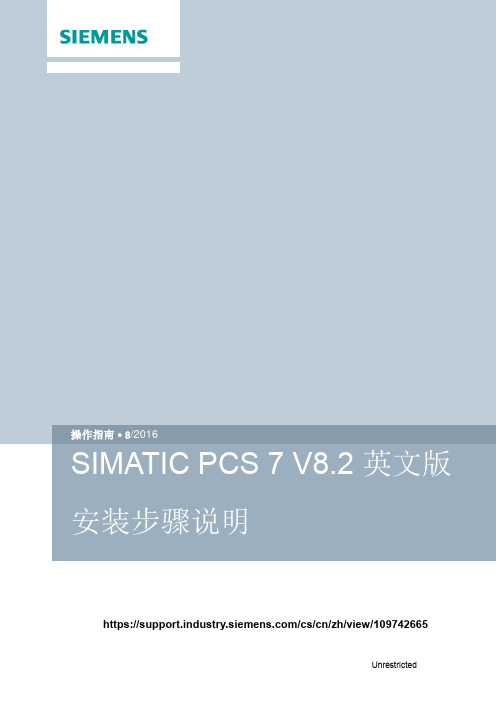
8https:///cs/cn/zh/view/109742665C o p y r i g h t S i e m e n s A G C o p y r i g h t y e a r A l l r i g h t s r e s e r v e d目录1安装软件准备 .................................................................................................... 4 1.1 PCS 7 V8.2软件的操作系统要求 ....................................................... 4 1.2 安装Office 软件 (5)2 硬件需求........................................................................................................... 6 3软件安装及设置 ................................................................................................ 7 3.1 系统分区需求 ..................................................................................... 7 3.2 安装操作系统和Microsoft Internet Explorer ........................................ 7 3.3 安装微软补丁包 ................................................................................. 7 3.4 安装杀毒软件 ..................................................................................... 7 3.5 安装消息队列服务和信息服务IIS ....................................................... 7 3.6 安装.NET Framework ...................................................................... 10 3.6.1 Windows 7或Windows Server 2008................................................ 10 3.6.2 Windows 10 或 Windows Server 2012 ............................................ 10 3.7 操作系统设置 ................................................................................... 12 3.7.1 计算机名 .......................................................................................... 12 3.7.2 用户名和密码 ................................................................................... 12 3.7.3 禁用Windows 特性 .......................................................................... 12 3.7.4 Windows 电源选项 ........................................................................... 14 3.7.5 Windows 时间 .................................................................................. 14 3.8 安装PCS 7系统 .............................................................................. 15 3.9 网络适配器设置 ............................................................................... 21 3.9.1 禁止网络适配器的节能选项 .............................................................. 21 3.9.2 SIMATIC Shell 设置 ......................................................................... 21 3.9.3 终端总线设置 .. (22)C o p y r i g h t S i e m e n s A G C o p y r i g h t y e a r A l l r i g h t s r e s e r v e dC o p y r i g h t © S i e m e n s A G C o p y r i g h t y e a r A l l r i g h t s r e s e r v e d1安装软件准备1.1PCS 7 V8.2软件的操作系统要求∙ Windows 7 Professional SP1 (64-Bit) ∙ Windows 7 Ultimate/Enterprise SP1 (32-Bit) ∙ Windows 7 Ultimate/Enterprise SP1 (64-Bit) ∙ Windows 10 Enterprise 2015 LTSB (64-Bit)∙ Windows Server 2008 R2 SP1 Standard Edition (64-Bit) ∙ Windows Server 2012 R2 Update Standard Edition (64-Bit) 注1:均为英文版操作系统注2:使用Windows 10 Enterprise 2015 LTSB 的注意事项 ∙ 推荐安装Windows 10更新(KB3156387)链接:https:///en-US/kb/3156387 ∙ 不支持冗余终端总线(Intel Teaming )对于SOFTNET-IE RNA 冗余终端总线,更新至SOFTNET-IE RNA V14 链接:https:///cs/ww/en/view/109739786 对于以上的操作系统,并不是适用于所有的PCS 7选件包,具体的匹配关系如表1-1。
PCS7_V8.2的CFC的常用功能与操作(工程师培训)
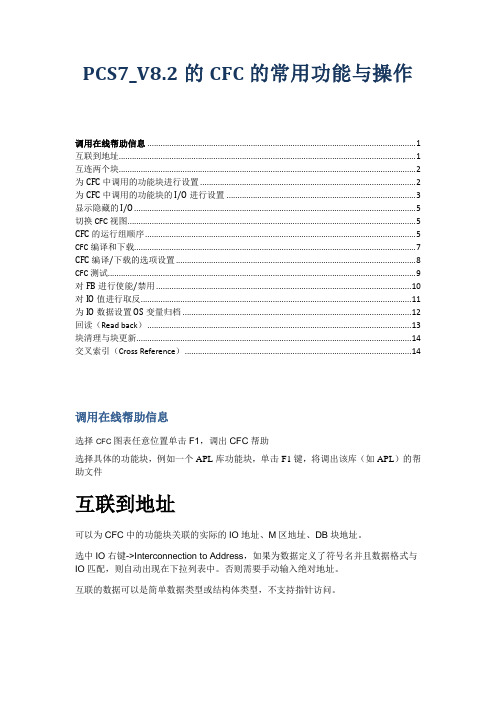
PCS7_V8.2的CFC的常用功能与操作调用在线帮助信息 (1)互联到地址 (1)互连两个块 (2)为CFC中调用的功能块进行设置 (2)为CFC中调用的功能块的 I/O进行设置 (3)显示隐藏的 I/O (5)切换 CFC 视图 (5)CFC的运行组顺序 (5)CFC编译和下载 (7)CFC编译/下载的选项设置 (8)CFC 测试 (9)对FB进行使能/禁用 (10)对IO值进行取反 (11)为IO数据设置OS变量归档 (12)回读(Read back) (13)块清理与块更新 (14)交叉索引(Cross Reference) (14)调用在线帮助信息选择CFC 图表任意位置单击F1,调出CFC帮助选择具体的功能块,例如一个APL库功能块,单击F1 键,将调出该库(如APL)的帮助文件互联到地址可以为CFC中的功能块关联的实际的IO地址、M区地址、DB块地址。
选中IO右键->Interconnection to Address,如果为数据定义了符号名并且数据格式与IO匹配,则自动出现在下拉列表中。
否则需要手动输入绝对地址。
互联的数据可以是简单数据类型或结构体类型,不支持指针访问。
互连两个块先选择一个块的输出,然后再选择另一个块的输入,将这两个参数进行互连。
在进行互连时,无需考虑选择的顺序。
要在两个图表之间建立互连,则需打开这两个图表。
然后单击一个图中的输出,再单击另一个图中的输入(选择顺序可不同)。
为CFC中调用的功能块进行设置双击功能块进行属性设置。
为CFC中调用的功能块的 I/O进行设置•双击 I/O进行参数设置,不同IO的属性内容可能不同。
对于结构体格式的I/O,将弹出“选择结构元素”(Select Structure Element) 窗口;双击所需子元素,将弹出“属性 - 输入/输出”(Properties - Input/Output) 窗口。
•也可以通过功能块的IO属性卡进行统一设置。
PCS 7_V8.2的三个视图讲解(工程师培训)
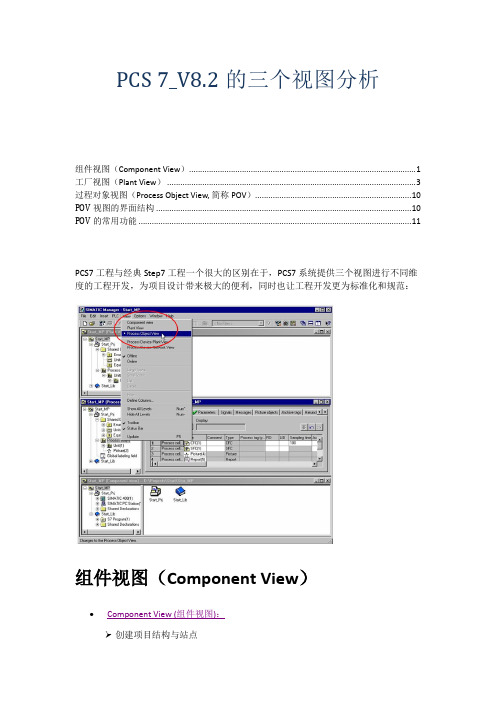
PCS 7_V8.2的三个视图分析组件视图(Component View) (1)工厂视图(Plant View) (3)过程对象视图(Process Object View, 简称POV) (10)POV视图的界面结构 (10)POV的常用功能 (11)PCS7工程与经典Step7工程一个很大的区别在于,PCS7系统提供三个视图进行不同维度的工程开发,为项目设计带来极大的便利,同时也让工程开发更为标准化和规范:组件视图(Component View)Component View (组件视图):创建项目结构与站点硬件组态(HW-Config)和网络连接 (NetPro)组件视图中可创建PCS 7项目、显示总线系统、自动化站,以及PC 站。
在PCS 7 中,通常可将下列对象插入一个子项目中:预先组态的 PCS 7 AS 站或 PCS 7 OS 站.在组件视图中进行的工程和Step7工程方式一样。
注意:虽然在组件视图中也能插入AS程序(CFC和SFC)和OS画面,但要使用 PCS 7 的完整功能,只能在工厂视图中插入这些对象,而不能在组件视图中插入。
工厂视图(Plant View)Plant View(工厂视图):根据过程工艺创建工厂层级创建AS站点的CFC以及SFC程序创建OS站点的画面工厂视图是PCS7软件中用于规划OS画面区域和AS、OS对象分配的工具界面,通过Simatic Manager->View->Plant View可以调出工厂视图。
工厂视图采用层级方式显示项目(最高可达 8 级),用于显示实际工厂层级中单元、功能等的逻辑关系。
在工厂视图中,可以插入下列对象。
∙层级目录(Hierachy folder)∙CFC∙SFC∙图形∙报表∙其它文档(文本文件,写字板、Word 和 Excel 文档)∙设备属性在工厂视图中根据实际工艺需求,像创建树型文件夹目录一样,创建灵活的工厂层级(Plant Hierarchy,简称PH)结构。
PCS7过程对象视图使用技巧
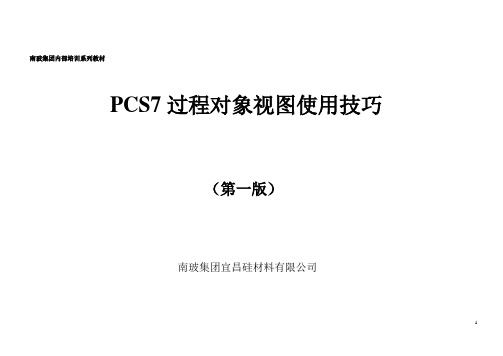
南玻集团内部培训系列教材PCS7过程对象视图使用技巧(第一版)南玻集团宜昌硅材料有限公司1目录1 过程对象视图简介 (2)2 分类标签视图 (2)2.1 General标签 (3)2.2 Parameters标签和Signals标签 (3)2.3 Messages标签 (5)2.4 Measured value archives标签 (5)3 快速查找 (5)3.1 自定义列显示 (5)3.2 按列排序 (6)3.3 筛选功能(Filter) (6)4 编辑功能 (7)4.1 批量修改 (7)4.2 查找/替换 (7)4.3 Undo/Redo (8)5 在线调试功能 (8)1 过程对象视图简介PCS7 V6 以上的版本的ES 软件在组件视图(Component View)和工厂视图(Plant View) 之外引入了过程对象视图(Process Object View,以下简称POV)。
POV 以表格化的界面提供了一个集成开发环境(IDE),对象参数、属性可以在这里集中查看和修改。
视图中筛选查询、组态修改、在线调试等功能可以大幅提高工程师的组态调试效率,并可通过CSV 文件的导入/导出利用Excel 表格工具实现更为灵活的批量组态。
在POV 中查看和编辑的数据与其他两个视图始终保持一致性,在POV 中还可以通过右键菜单方便的跳转到相关的CFC、SFC、WinCC 等组态界面。
如图 1 所示,在SIMATIC Manager 中通过菜单View-----Process Object View 可打开POV 视图。
.(图1)2 分类标签视图POV 界面结构分为两个部分。
左侧的树型目录与Plant View 中的层级结构一致。
选中树型目录中的某一个层次,则右侧的视图中会显示出其中包含的所有对象的详细属性。
右侧视图以标签页的形式进行了分类,共有General, Parameters, Signals, Messages,PictureObjects 和Measured value archives 六个标签。
制造工程师培训讲义

加工参数
系统根据导向线的坡 度和残留高度或层高 的设定来确定最后各 层高数据
加工参数
设置平坦部份的加工 方式 输入认识为平坦部的 角度来确定平坦部的 面
等高线精加工2
特点:可以对层高进行调整,保证在加工小坡度的面时,层高、精度与竖直面一 致。支持高速加工,支持抬刀自动优化
加工参数
加工参数
在XY面上投影等高线 断面间的距离;当投 影<设置值时以以下设 定方式连接,则以抬 刀连接
二维造型练习一
二维造型练习二
二维造型练习三
二维造型练习四
曲面造型练习一
曲面造型练习二
曲面造型练习三
实体造型练习一
实体造型练习二
实体造型练习三
综合练习一
综合练习二
.粗加工
加工方法
.精加工
.补加工 .槽加工
.其它加工
平面区域粗加工
特点:不必有三维模,只要给出零件的外轮廓和岛屿,就可以生成加工轨迹。 主要用于铣平面和铣槽,可进行斜度的设定,自动标识钻孔点。
•
7、最具挑战性的挑战莫过于提升自我 。。20 20年9 月上午2 时8分2 0.9.100 2:08Se ptembe r 10, 2020
•
8、业余生活要有意义,不要越轨。20 20年9 月10日 星期四2 时8分3 3秒02: 08:3310 September 2020
•
9、一个人即使已登上顶峰,也仍要自 强不息 。上午 2时8分 33秒上 午2时8 分02:0 8:3320. 9.10
2、阅读一切好书如同和过去最杰出的 人谈话 。02:0 8:3302: 08:3302 :089/1 0/2020 2:08:33 AM
•
机械基本三视图的基本知识WORD版(全部基础知识)

机械基本三视图的基本知识一、目的要求1.熟知投影的基本要素,了解中心投影法和平行投影法的区别。
2.掌握正投影法投影特性。
3.掌握三视图的投影形成及投影规律。
4.明确视图中图线及线框的含义。
5.学会运用三视图的投影规律,按照作图步骤绘制物体的三视图。
二、重点1.正投影法的投影特性。
2.三视图之间的投影规律。
3.视图中图线及线框的含义4.物体三视图的画图步骤。
三、内容(一)投影法简介1.投影的形成原理。
投影概念用光线照射物体,在预设的面上绘制出被投射物体图形的方法,叫做投影法。
光线叫做投射线,所投射的面叫做投影面,投影面上等到的物体图形叫做该物体的投影。
投影法种类中心投影法投射线都从投影中心出发,在投影面上作出物体图形的方法叫做中心投影法。
平行投影法若将投射中心移至无穷远处,则所有的投射线就相互平行。
用相互平行的投射线,在投影面上作出物体图形的方法叫做平行投影法。
在平行投影法中,根据投影面是否垂直于投影面,又分为两种:斜投影投射线倾斜于投影面正投影投射线平行于投影面正投影法能准确地表达出物体的形状结构,而且度量性好,因而在工程上广泛应用。
但它的缺点是立体感差,一般要用两个或两个以上的图形才能把物体的形状表达清楚。
机械图形主要是用正投影法绘制的,所以正投影法是本课程学习的主要内容。
在以后的课程中,除有特别说明外,我们提到的投影均指正投影2.工程中投影法的分类。
3.正投影法的投影特性,以直线、平面相对于投影面位置的不同,讲明实形性、积聚性和类似性三大主要特性。
(二)三视图的基本原理及画法1.物体三视图的形成及投影规律(1)三视图的形成用三个互相垂直的投影面构成一空间投影体系,即正面V、水平面H、侧面W,把物体放在空间的某一位置固定不动,分别向三个投影面上对物体进行投影,在V面上得到的投影叫做主视图,在H面上得到的投影叫俯视图,在W面上得到的投影叫左视图。
为了在同一张图纸上画出物体的三个视图,国家标准规定了其展开方法:V面不动,H面绕OX轴向下旋转90°与V面重合,W面绕OZ轴向后旋转90°与V面重合,这样,便把三个互相垂直的投影面展平在同一张图纸上了。
机械制图视图培训ppt课件

斜投影法
投影特性
投射线互相平行且倾斜于投影面
能准确、完整地表达出形体的形状和结构,且作图简便
,度量性较好,故广泛用于工程图。
.
立体感较差。
4
二、 三视图的形成
多面正投影体系的建立
1 、 单一正投影不能完全确定物体的形状和大小
.
5
2 、 作两面投影有时也不一定能将物体表达齐全;
.
6
3 、 要将物体表达齐全,工程上常用三面视图;
.
18
移出断面图
剖视图
在视图(或剖视图)之外画出的断面图。
.
19
五、 局部放大图
将机件的部分结构用大于原图形所采用的比例画出的图形。 局部放大图可画成视图、剖视图或断面图。 局部放大图应尽量配置在被放大部位的附近。
在上方标注 出采用的比 例(与实际 机件的线性 尺寸之比)。
.
20
投影体斜投影投射线倾斜于投影面正投影正投影法投射线互相平行且垂直于投影面斜投影法投射线互相平行且倾斜于投影面投射线垂直于投影面平行投影法单一正投影不能完全确定物体的形状和大小多面正投影体系的建立多面正投影体系的建立三视图的种类1视图的分类
投影及视图
机械制图之投影及视图
目录
• 一、投影方法 • 二、三视图的形成 • 三、视图的种类 • 四、基本视图 • 五、剖视图 • 六、断面图 • 七、局部放大图
物体位置改 变,投影大 小也改变
投影特性
中心投影法得到的投影一般不反映形体的真实大小。 立体感较强,适合绘制建筑物的透视图。 度量性较差,作.图复杂。
3
平行面
投影体 A
C
A
C
正投影
B
a
c
内训--机械识图_第三视角第一视角ppt课件
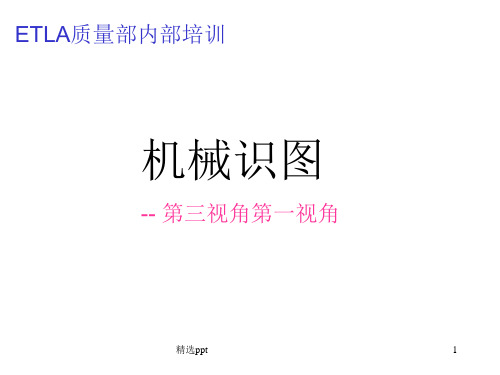
第三视角画法—
美国式画法,容易看,错误少
可以理解为:透过玻璃看实物,看到 的视图投影在人与物之间的玻璃上
左视图在(主视图的)左边 右视图在(主视图的)右边 俯视图在(主视图的)上边 仰视图在(主视图的)下边
右视图在 (主视图的)左边
精选ppt
右视图在 (主视图的)右边
4
机械识图 --第三视角第一视角
ETLA质量部内部培训
机械识图
-- 第三视角第一视角
精选ppt
1
机械识图 -- 第三视角第一视角
第一视角画法—
以英国为中心的欧洲广泛应用, 中国国内图纸都是第一视角画法
可以理解为: 看到的视图投影在物件后面的墙上或地上
左视图在(主视图的)右边 右视图在(主视图的)左边 俯视图在(主视图的)下边 仰视图在(主视图的)上边
看到的视图投影在物件后面的墙上或地上左视图在主视图的右边右视图在主视图的左边俯视图在主视图的下边仰视图在主视图的上边第三视角画法美国式画法容易看错误少第一视角画法以英国为中心的欧洲广泛应用中国国内图纸都是第一视角画法精选ppt课件2021机械识图第三视角第一视角左视投影图实体主视图实体主视图从左边看投影图左视图在主视图的左边所以是第三视角画法从左边看投影图左视图在主视图的右边所以是第一视角画法左视投影图精选ppt课件2021机械识图第三视角第一视角细长物体采用第三视角画法比较好局部采用第三视角画法的情况精选ppt课件2021机械识图第三视角第一视角分别对应以下哪个实体
3THrdIaRnDglAeNpGroLEjecPtRioOnJEC第TI三ON视精角选第投pp三影t 视角投影
3
第一视角画法—
以英国为中心的欧洲广泛应用, 中国国内图纸都是第一视角画法
- 1、下载文档前请自行甄别文档内容的完整性,平台不提供额外的编辑、内容补充、找答案等附加服务。
- 2、"仅部分预览"的文档,不可在线预览部分如存在完整性等问题,可反馈申请退款(可完整预览的文档不适用该条件!)。
- 3、如文档侵犯您的权益,请联系客服反馈,我们会尽快为您处理(人工客服工作时间:9:00-18:30)。
PCS 7_V8.2的三个视图分析
组件视图(Component View) (1)
工厂视图(Plant View) (3)
过程对象视图(Process Object View, 简称POV) (10)
POV视图的界面结构 (10)
POV的常用功能 (11)
PCS7工程与经典Step7工程一个很大的区别在于,PCS7系统提供三个视图进行不同维度的工程开发,为项目设计带来极大的便利,同时也让工程开发更为标准化和规范:
组件视图(Component View)
Component View (组件视图):
创建项目结构与站点
硬件组态(HW-Config)和网络连接 (NetPro)
组件视图中可创建PCS 7项目、显示总线系统、自动化站,以及PC 站。
在PCS 7 中,通常可将下列对象插入一个子项目中:预先组态的 PCS 7 AS 站或 PCS 7 OS 站.
在组件视图中进行的工程和Step7工程方式一样。
